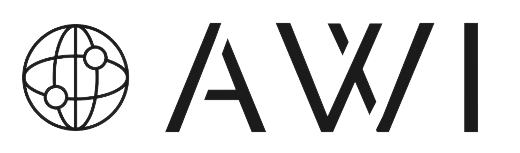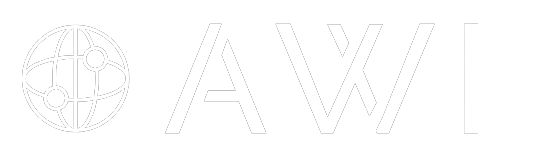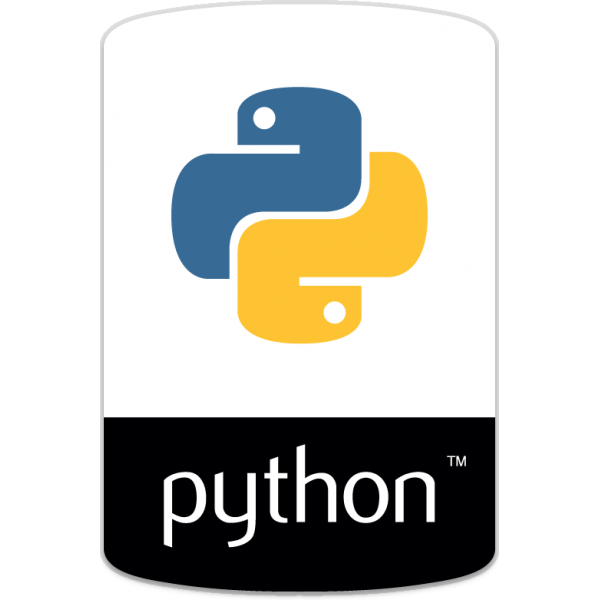Comment installer Python sous Windows 10 ?
Python est un langage de programmation haut niveau très utilisé. Il est notamment reconnu pour son utilité en mathématiques (un « must have » pour les étudiants dans ce domaine) et ses applications en Machine Learning.
Pour écrire et exécuter du code en python, nous devons d’abord installer python sur notre machine.
Etape 1 – Choisir une version de python à installer
Python existe sous différentes versions, possédant chacune des caractéristiques qui les distinguent. Il est nécessaire de choisir la version qui convient à nos besoins.
Etape 2 – Télécharger l’exécutable de l’installateur
Sur votre navigateur, rendez vous sur Welcome to Python.org et cliquez sur la section « Download »
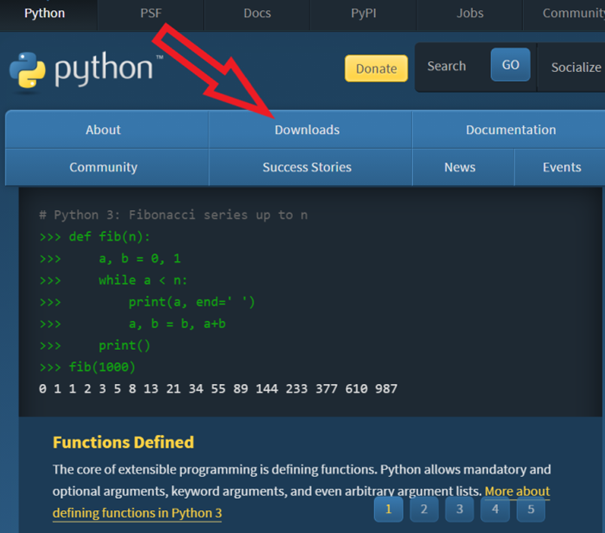
Toutes les versions disponibles de Python apparaissent. Sélectionnez la version qui vous convient et cliquez sur « Download ». Supposons que nous cliquons sur la dernière version disponible.
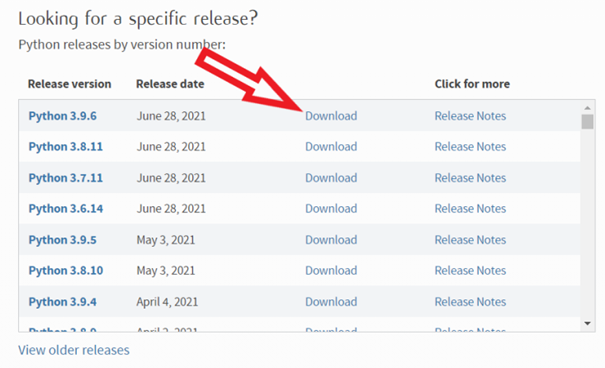
En cliquant sur download, différents installateurs seront disponibles en fonction de notre système d’exploitation. Ici nous choisissons Windows et la version 64 bits (Si votre ordinateur est ancien vérifiez que vous n’êtes pas sur 32 bits).
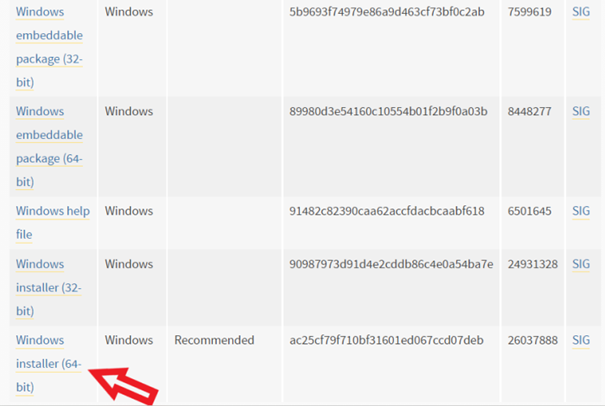
Etape 3 – Lancer l’exécutable de l’installateur
Nous avons téléchargé le Windows installateur 64 bits pour Python 3.9.6
Maintenant lançons le. Cochez bien les deux cases en bas de la fenêtre, comme ceci :
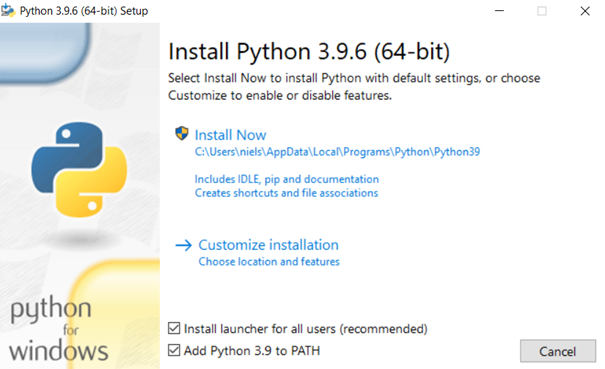
Puis cliquez sur « Install Now ». Le processus d’installation démarre.
Le processus d’installation prend quelques minutes, et une fois l’installation terminée, la page suivante apparaît.
Vous pouvez appuyer sur « close ».
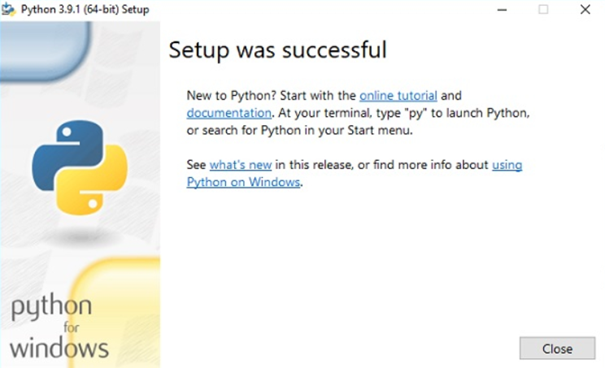
Etape 4 – Vérifier que Python est installé
Pour être sûr que Python soit bien installé sur votre ordinateur. Effectuez les « tapes suivantes :
- Lancer un invité de commande
- Tapez « python » et appuyez sur entrer
- La version de python que vous venez d’installer apparaitra si python est correctement installé sur votre ordinateur.
Etape 5 – vérifiez que Pip est bien installé
Pip est un puissant outil de gestion de packages pour python. Par conséquent, assurez-vous de l’avoir installé.
Pour vérifier que Pip est installé, suivez les étapes suivantes :
- Ouvrez l’invité de commande
- Tapez « pip -V »
- La sortie suivante apparait si Pip est correctement installé :

Nous avons correctement installé Python et Pip sur notre système.
Pour profiter de votre interpréteur python fraichement installé et commencer à écrire vos premières lignes de code il va vous falloir un IDE ( Environnement de développement intégré).
Il existe de nombreux IDE très performant, faites votre choix !